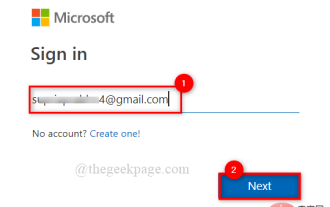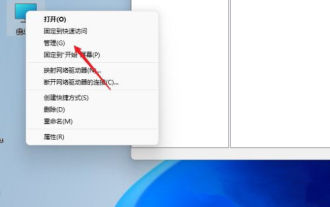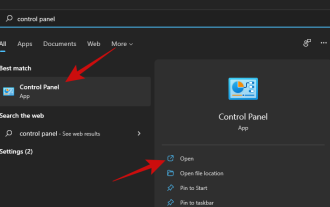WinXP系統如何設定共用資料夾
Mar 06, 2020 am 11:51 AM
winxp
共享資料夾

1、先選擇自己需要共享的文檔,文檔的大小不會影響能否文件共享,當然文件大小會影響文件共享所用時間長短,示例中使用新建的文件來示範。

2、然後點選檔案點選右鍵,在彈出的選單列中選擇屬性選單,點選屬性選單彈出,屬性選單欄,如圖所示

(推薦學習:html入門教學)
#3、選擇屬性選單列中的共用選單,彈出共享內容提示

4、共享分為本地共享和網路共享
要選擇網路共享,網路共享是區域網路或廣域網路分享的一種,而本地共享是和本機上的不同使用者進行分享。
在網路共享共享名中填入共享名,共享名是電腦辨識共享檔案的一種方式。

5、輸入共享名,點擊是否共享文件 確認後,文件圖示所示出現小手托著文件,表示文件以共享成功,在“共享文件”中就可以找到此次共享成功的文件

相關教學推薦:windows教學
#以上是WinXP系統如何設定共用資料夾的詳細內容。更多資訊請關注PHP中文網其他相關文章!
本網站聲明
本文內容由網友自願投稿,版權歸原作者所有。本站不承擔相應的法律責任。如發現涉嫌抄襲或侵權的內容,請聯絡admin@php.cn

熱門文章
擊敗分裂小說需要多長時間?
3 週前
By DDD
倉庫:如何復興隊友
3 週前
By 尊渡假赌尊渡假赌尊渡假赌
Hello Kitty Island冒險:如何獲得巨型種子
3 週前
By 尊渡假赌尊渡假赌尊渡假赌
R.E.P.O.能量晶體解釋及其做什麼(黃色晶體)
1 週前
By 尊渡假赌尊渡假赌尊渡假赌
公眾號網頁更新緩存難題:如何避免版本更新後舊緩存影響用戶體驗?
3 週前
By 王林

熱門文章
擊敗分裂小說需要多長時間?
3 週前
By DDD
倉庫:如何復興隊友
3 週前
By 尊渡假赌尊渡假赌尊渡假赌
Hello Kitty Island冒險:如何獲得巨型種子
3 週前
By 尊渡假赌尊渡假赌尊渡假赌
R.E.P.O.能量晶體解釋及其做什麼(黃色晶體)
1 週前
By 尊渡假赌尊渡假赌尊渡假赌
公眾號網頁更新緩存難題:如何避免版本更新後舊緩存影響用戶體驗?
3 週前
By 王林

熱門文章標籤

記事本++7.3.1
好用且免費的程式碼編輯器

SublimeText3漢化版
中文版,非常好用

禪工作室 13.0.1
強大的PHP整合開發環境

Dreamweaver CS6
視覺化網頁開發工具

SublimeText3 Mac版
神級程式碼編輯軟體(SublimeText3)
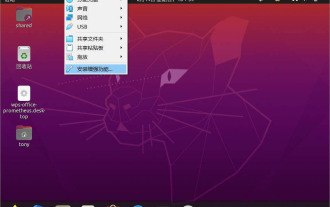 在VirtualBox中如何設定Ubuntu 20.04開機自動掛載共用資料夾?
Dec 29, 2023 pm 11:47 PM
在VirtualBox中如何設定Ubuntu 20.04開機自動掛載共用資料夾?
Dec 29, 2023 pm 11:47 PM
在VirtualBox中如何設定Ubuntu 20.04開機自動掛載共用資料夾?
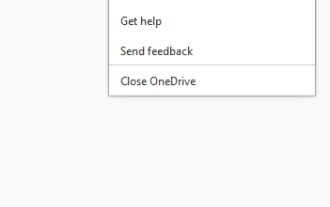 如何解決在 Windows 11 或 10 中無法移動 OneDrive 捷徑的錯誤問題?
Apr 24, 2023 pm 05:22 PM
如何解決在 Windows 11 或 10 中無法移動 OneDrive 捷徑的錯誤問題?
Apr 24, 2023 pm 05:22 PM
如何解決在 Windows 11 或 10 中無法移動 OneDrive 捷徑的錯誤問題?
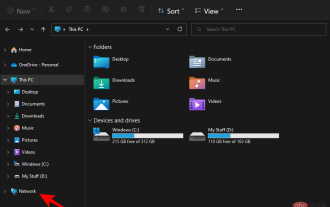 在 Windows 11 上存取共用資料夾的 7 種方法(如果不能,還有 6 種修復方法)
May 15, 2023 pm 06:28 PM
在 Windows 11 上存取共用資料夾的 7 種方法(如果不能,還有 6 種修復方法)
May 15, 2023 pm 06:28 PM
在 Windows 11 上存取共用資料夾的 7 種方法(如果不能,還有 6 種修復方法)